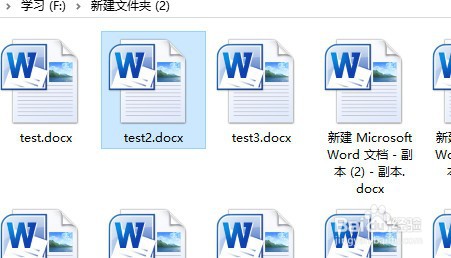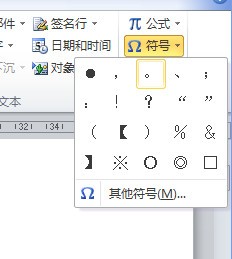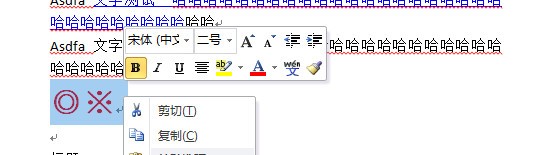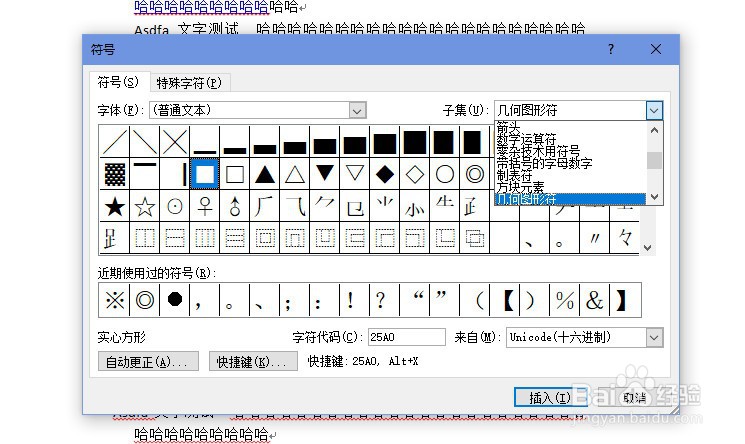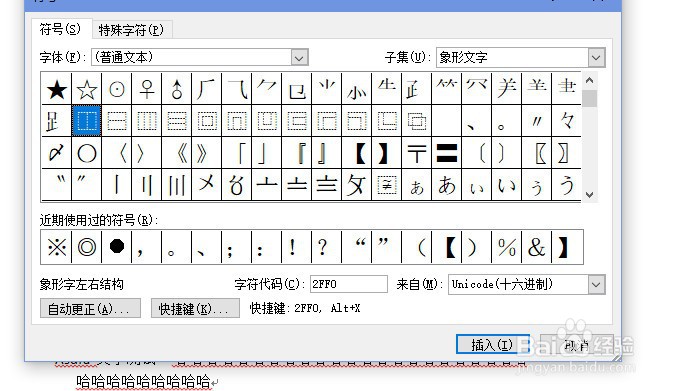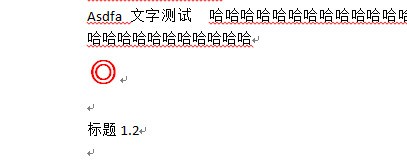word如何插入符号,word怎么插入符号
1、首先在我的电脑上找到需要插入 符号 的word文档,双击打开或者右键点击选择’打开‘该文档,如图示例打开test2文档。
2、找到文件左上角的菜单栏中的‘插入’菜单,点击展开菜单并找到‘符号’子选项。如图绿色区域框所示。
3、点击‘符号’子选项,如图示例,在弹出的下拉符号列表中选择一个自己需要的符号点击即可完成插入。
4、选择插入的符号右键点击鼠标,可以修改符号的颜色及大小尺寸等参数。如图示例,我修改为红色并增大字体,显示更清晰。
5、如果谈成的符号列表中没有自己需要的符号,点击下拉列表中的‘其他符号’,在弹出的对话框中,我们可以看的更多不同类型的符号可供选择。
6、如图,切换符号的子集,可以看到更多,比如我选择象形文字子集,选择好符号好,在点击底部的‘插入’按钮即可完成。
7、最后,如果不需要某些符号了, 鼠标定位到该符号后,按backspace键删除。也可以选择该符号,按住delete键删除。
声明:本网站引用、摘录或转载内容仅供网站访问者交流或参考,不代表本站立场,如存在版权或非法内容,请联系站长删除,联系邮箱:site.kefu@qq.com。
阅读量:31
阅读量:94
阅读量:52
阅读量:93
阅读量:55